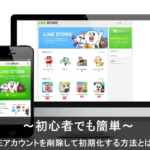LINEをアンインストールした場合とアカウント削除した場合では、削除という点では似たように見えますが実際には非常に大きな違いがあることを説明します。
またアンインストールして復元できることとそうでないこと、アンインストールを行う前には必ずしておきたい準備項目などを紹介しましょう。
iPhoneとPC版でのLINEのアンインストール方法の違いや、アンインストールできないケースでのチェック項目、アカウント削除で全て最初からLINEを導入し直す手順など解説していきます。

目次
LINEはアンインストールするともう復元できなくなる?

LINEをアンインストールすると、それまで使っていた自分の環境や友達リスト、また他のデータなども消えてしまうのではないかと不安に思うことはあるでしょう。
しかしアンインストールというのは、その端末上からアプリを削除するだけのことであり、基本的なデータは消えることなく再度ログインでほとんどは復元可能です。
本記事ではLINEのアンインストールとアカウント削除での、決定的な違いを認識し、アンインストールしたのちに復元させる手順までを解説していきます。
アンインストールしても再ログインから復元できるもの
まずアンインストールしても消えることなく、次回再ログインすれば復元できる項目を下記に記します。
- 友達のリスト(グループも) ⇒自動的に表示されます。
- ノート / アルバムの投稿データ ⇒トークを左にスワイプすると保存されたデータを見ることができます。
- 自分のプロフィールデータ(ステータスメッセージなども含む) ⇒最後に設定した状態から復元されます。
- タイムライン / ホーム ⇒最後に設定した状態で復元されます。
- Keepで保存したデータ ⇒再度ログイン後Keepから確認できます。
- LINEスタンプ / きせかえ(プレゼントされたものも含む) ⇒スタンプ送信画面から一括復元できます。
- 課金アイテムの購入履歴 ⇒それぞれの購入履歴から再ダウンロード(無料)が可能です。
- LINE 関連アプリ(ツムツムなど)のプレイデータ ⇒連携アプリのデータ(ランキングなど)は保存されます。
アンインストールすると「トーク履歴」は残らない!
上記に述べた通り、LINEはアンインストールしてもほとんどの項目は再ログイン時に復元できることがわかりました。
しかし「トーク履歴」については、別途バックアップを行っていない場合には、復元は不可能となります。
トーク履歴はこれまで誰かと交わした内容ですから、喪失すると困るケースも多々ありますから、アンインストールする場合はトーク履歴のバックアップには注意を払いましょう。
LINEのアンインストールとアカウント削除との違いについて

それではLINEのアンインストールとアカウント削除との、決定的な違いについてを見ていきましょう。
意外と多いのは、LINEはアンインストールすればアプリごと消えて、それまでのLINEの利用履歴も全て消せると思われていることです。
LINEをアンインストールすることと、アカウント削除すること、それぞれの意味とその後どうなるのかについて細かく見ていきましょう。
アンインストールはアプリの削除だけでアカウントは残る!
![]()
まずはLINEのアンインストールについてです。
LINEは端末からアンインストールしたとしても、それまでのアカウントは削除されずに残った状態となります。
反対に、アカウント削除を行いますと、それまで使ってきたLINEでのデータの全ては削除され復元は完全に不可能となります。
その端末からアプリは消えるがアカウントを消したことにはならない
スマホからLINEをアンインストールした場合は、それは「アプリが削除されただけ」という意味です。
スマホのホーム画面にあるLINEアプリのアイコンを長押しして「Appの削除」をタップし、アイコンがなくなることを「アンインストール」と呼びます。
アンインストールしただけでは、友達リストやグループなど、LINEの主要なデータは残ったままです。
前述した通り、トーク履歴は消えてしまいますが、その他のデータや環境などは、再びログインすることで復元されます。
そのためデータの多くは再ログインで復旧が可能!
つまりLINEをアンインストールしたとしても、次にログインした段階で、上述した「復元できるもの」は全てが復旧されます。
スタンプなど購入したものなどは、ログインだけではなく、再ダウンロードは必要になりますが復元可能です。
LINEポイントなども、決して消えてしまうことはありません。
アカウント削除はLINEの利用履歴ごと完全に削除すること
一方、LINEでのアカウント削除とは、それまで使ってきたLINEにおける「全て」を削除することを意味します。
アカウント削除とは、言い換えれば「退会する」ということと同じ意味になります。
ただしアカウント削除はアンインストールほど簡単な手順では行えませんから、自然と消えてしまった、などということはほとんどないでしょう。
アカウント削除の方法については、下記の記事に詳しく記載されていますので、ぜひご覧ください。
利用履歴含めて全て消去される
LINEのアカウント削除とは、それまでのLINEの利用履歴含めて、「全てが消去される」ということです。
当然ですが、これまでのトーク履歴などはもちろん、購入したLINEスタンプや貯めてきたLINEポイントなど全てが消えてなくなります。
そしてそれらのデータは、二度と復旧することができません。
アカウント削除したら復旧は完全に不可能
繰返しになりますが、アカウント削除とは、「退会」と同義です。
LINEでアカウント削除の作業をしたとすれば、あなたは自らLINEから退会したことになります。
それまでのLINE利用履歴を完全に消す場合アカウント削除が正解!
ですから、完全にLINEを辞めるという場合には、アカウントを削除を行うことが正しい手順です。
LINEをアンインストールしただけでは、まだデータが残ったままであり、IDとパスワードが他者に漏洩でもすれば復元されてしまう可能性はあるのです。
それまで使ってきたLINEでの、全てのやり取りも友達リストさえも、全部を消してやり直したい場合ならばアカウント削除でいいでしょう。
LINEのアンインストール前に注意しておきたい設定とは?

LINEはアンインストールする前には、必ず「メールアドレス」と「パスワード」を設定しておいて、どこかにメモするなどで「保管」しておいてください。
LINEアプリを再インストールし、LINEへ再ログインする際には、アカウントであるメールアドレスとパスワード入力でほとんど全てのデータを引き継ぐことができます。
メールアドレスとパスワードは確実に保存すること!
上記を逆に言いますと、アカウントとパスワードを失念してしまった場合には、元のLINEの環境には復元できませんので十分ご注意ください。
再ログインに関しては、何度も間違ったパスワードを入力することでログインがロックされることがあります。
主にスマホでLINEを使っていた方は、普段はあまりパスワードの入力はしないので、控えておかないとわからなくなることは十分考えられます。
トーク履歴は別途バックアップを取らないと復元しない
また上述していますが、トーク履歴についてはアンインストール時にバックアップを取っておかないと、復元できません。
トーク履歴は現バージョンでは、PCがなくてもスマホのみで、iCloudにLINEのトーク履歴バックアップを取ることが可能になっています。
友達リストなどが残れば、トーク履歴は特に必要ないという方は、ここは意識しなくても大丈夫です。
LINEのアンインストールと復元方法を解説

LINEをアンインストールしても、アカウントを退会したことにはならないことを述べました。
LINEのアンインストールとは、アプリをその端末上から削除するだけのことなので、LINEの各種データは残っています。
では以下に、各種デバイスからLINEのアンインストールを行う方法と、再ログインから復元される方法などを順に紹介していきます。
iPhoneからLINEをアンインストールする方法
iPhoneからLINEをアンインストールする方法は、他のアプリをアンインストールするやり方と同じです。
下記の動画にて、アンインストールの手順を細かく説明しているので、ご覧ください。
PC版(Windows)でのLINEのアンインストール
では、WindowsのPC版LINEでの、アンインストールの手順を下記に記します。
- 画面左下のWinロゴをクリック
- 「アプリと機能」に〝 LINE 〟と入力
- LINE をクリック
- アンインストールをクリック
- リストから〝 LINE 〟表示が消えたら完了
この手順以外にも、ソフトのアンインストールのやり方に沿っていれば行うことは可能です。
PC版(Mac)でのLINEのアンインストール
次は、MacでのPC版LINEのアンインストールの手順を下記に記します。
- Dockから「Launchpad」(ロケットマークアイコン)を開く。
- LINE を長押し
- ×マークで削除
- アンインストール完了
こちらもアンインストールの通常のやり方を踏まえていれば、行うことが可能です。
再インストールしてログインすると復元される!
では、アンインストールののち、LINEアプリを再インストールして復元する手順についてを見ていきます。
スマホ版でもPC版でも普通に新規インストールを行い、新規ユーザー登録ではなく、以前から使っているアカウントのメールアドレスとパスワードにてログインしてください。
再ログインが成功すれば、元のLINEの環境とデータが引継がれて、復元は完了します。
LINEをアンインストールできない場合

アプリのアンインストールは、アイコンの長押しから、「×」ボタンで行うことができますが、機能制限の機能が「ON」に設定されている時には「×」アイコンは表示されません。
長押しで「×」ボタンが出ないという場合には、機能制限を確認してみましょう。
「機能制限」がONになっていないか確認!
機能制限のON/OFFについて確認するには、以下の手順に沿って見ていってください。
- iPhone設定アプリ>一般>機能制限を開く。
- 機能制限を解除をタップ。
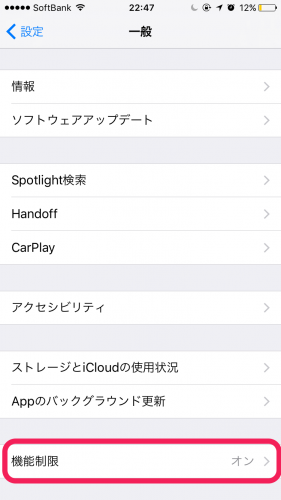
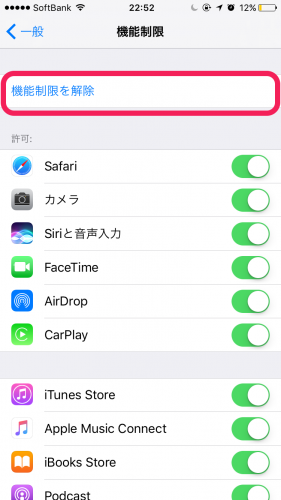
これで機能制限のON/OFFが確認ができ、OFFへと解除することができるでしょう。
LINEを一旦退会して新規でやり直したい場合の手順とは?

LINEでのアカウント削除は、LINEを「退会する」ことと同じであると解説しました。
しかしLINEの利用を全く辞めるのではなく、それまでのLINE環境を一新して、イチからやり直したい場合はアカウント削除となるでしょう。
それはそれでニーズがある方法だと思われますが、注意しておきたい点について下記に述べていきます。
友達リストなども完全なゼロスタートになる点に要注意!
それまでのLINEアカウントを削除し新規アカウントで再登録すると、以前のアカウントデータ(友達リストなど)は完全に消えて、完全にゼロからのスタートになります。
電話番号を電話帳登録している人や、すぐにQRコード交換できる人たちの再登録ならば、手間はかかりますが再登録可能ではあります。
会社関係の人が多くて厄介であるなど、それらを「一新したい」場合には有効な手段となるかもしれません。
まとめ

LINEでのアンインストールとアカウント削除とでは、その結果については全く違うことを解説しました。
LINEのアンインストールから再インストールすることは、アプリの不具合対策などで有効ですが、アカウントのメールアドレスとパスワードを控ることは必須条件となるでしょう。
またLINEのアンインストールでは、トーク履歴だけはバックアップなしでは復元できない点については、十分に注意して行ってください。